ஏய், மைக்ரோசாஃப்ட் குழுக்களில் கோப்புகளைப் பதிவேற்றுவதில் சிக்கல் இருந்தால், பயப்பட வேண்டாம்! சில எளிய திருத்தங்கள் உள்ளன, நீங்கள் மீண்டும் செயல்பட முயற்சி செய்யலாம். முதலில், குழுக்கள் பயன்பாட்டின் சமீபத்திய பதிப்பைப் பயன்படுத்துகிறீர்கள் என்பதை உறுதிப்படுத்திக் கொள்ளுங்கள். நீங்கள் இல்லையெனில், புதுப்பித்து மீண்டும் முயற்சிக்கவும். அது வேலை செய்யவில்லை என்றால், உங்கள் கணினியை மறுதொடக்கம் செய்ய முயற்சிக்கவும். சில சமயங்களில், ஒரு எளிய மறுதொடக்கம், கோப்பு-பதிவேற்றுவதில் ஏதேனும் சிக்கல்களைத் தீர்க்கும். இன்னும் சிக்கல் உள்ளதா? அடுத்த கட்டமாக உங்கள் இணைய இணைப்பைச் சரிபார்க்க வேண்டும். அணிகளில் எதையும் பதிவேற்ற முயற்சிக்கும் முன், வலுவான, நிலையான நெட்வொர்க்குடன் இணைக்கப்பட்டுள்ளதை உறுதிசெய்யவும். இந்தப் படிகள் அனைத்தையும் நீங்கள் பின்பற்றியும், உங்களுக்கு இன்னும் சிக்கல் இருந்தால், மேலும் உதவிக்கு உங்கள் IT துறை அல்லது Microsoft ஆதரவைத் தொடர்புகொள்ளவும். சரிசெய்தல் மகிழ்ச்சி!
நீங்கள் என்ன செய்ய முடியும் என்பதை இந்த இடுகை உங்களுக்குக் காண்பிக்கும் மைக்ரோசாஃப்ட் குழுக்கள் கோப்புகளைப் பதிவேற்றாது . கட்டளைகள் ஒரு விரிவானது வணிக தொடர்பு தளம் இது உடனடி அரட்டை, ஆடியோ அழைப்புகள் மற்றும் வீடியோ அழைப்புகளை ஒருங்கிணைக்கிறது மற்றும் பயனர்கள் வெவ்வேறு சேனல்களில் ஒத்துழைக்க அனுமதிக்கிறது. குழு நெட்வொர்க்கில் உள்ள மற்றவர்களுடன் கோப்புகளைப் பகிரவும் இது அவர்களை அனுமதிக்கிறது. ஒருவருக்கொருவர் அரட்டை, குழு அரட்டை அல்லது குறிப்பிட்ட சேனல்களில் கோப்புகளை 'கோப்பு இணைப்பாக' பதிவேற்றலாம் அல்லது பகிரலாம். இந்தக் கோப்புகளைப் பதிவிறக்குவது மிகவும் எளிதானது என்றாலும், சில பயனர்கள் தங்கள் Windows 11/10 கணினியில் பகிரப்பட்ட கோப்புகளைப் பதிவிறக்குவது கடினம். இந்த கட்டுரை சில பயனுள்ள தீர்வுகளுடன் இந்த சிக்கலை தீர்க்க முயற்சிக்கிறது.

விண்டோஸ் 8 ஐ எவ்வாறு அகற்றுவது
சேனலில் பகிரப்பட்ட கோப்புகள் இதில் கிடைக்கின்றன ஷேர்பாயிண்ட் கோப்புறை மற்றும் மூலம் அணுகலாம் கோப்புகள் tab இல் அவை கிடைக்கின்றன வணிகத்திற்கான OneDrive (தனிநபர் அல்லது குழு அரட்டைக்கு). பகிரப்பட்ட கோப்பைப் பதிவேற்ற, ஐகானைக் கிளிக் செய்யலாம் மேலும் விருப்பங்கள் கோப்பு பெயருக்கு அடுத்துள்ள ஐகான் (மூன்று கிடைமட்ட புள்ளிகள்) மற்றும் தேர்ந்தெடுக்கவும் பதிவிறக்க Tamil விருப்பம். பதிவிறக்கியதும், கோப்புகள் உங்கள் சாதனத்தின் பதிவிறக்கங்கள் கோப்புறையில் தோன்றும்.
கோப்பைப் பதிவிறக்க அணிகள் என்னை ஏன் அனுமதிக்கவில்லை?
உங்களுக்கு அனுமதி இல்லையென்றால், கோப்பைப் பதிவிறக்குவதிலிருந்து Microsoft குழுக்கள் உங்களைத் தடுக்கலாம். நெட்வொர்க் அல்லது உலாவி சிக்கல்கள் காரணமாகவும் இது நிகழலாம். நீங்கள் குழுக்கள் டெஸ்க்டாப் பயன்பாட்டைப் பயன்படுத்தினால், ' கோப்பு பதிவிறக்கம் செய்யப்படவில்லை கோப்பு பாதையில் அபோஸ்ட்ரோபி எழுத்து (') இருந்தால் பிழை ஏற்படலாம்.
மைக்ரோசாஃப்ட் குழுக்கள் கோப்புகளைப் பதிவேற்றாததை சரிசெய்யவும்
மைக்ரோசாஃப்ட் குழுக்கள் எந்த கோப்புகளையும் பதிவிறக்கவில்லை என்றால், இந்தச் சிக்கலைத் தீர்த்து, பின்வரும் தீர்வுகளைப் பயன்படுத்தி கோப்பை வெற்றிகரமாகப் பதிவிறக்கலாம்:
- கோப்பு அனுமதிகளை சரிபார்க்கவும்.
- கோப்பு பாதையில் தவறான எழுத்துகளை சரிபார்க்கவும்.
- வேறு பதிப்பைப் பயன்படுத்தவும், பிறகு முயற்சிக்கவும்.
- MS குழுக்கள் தற்காலிக சேமிப்பை அழிக்கவும்.
- ஷேர்பாயிண்ட் ஆன்லைனில் கோப்பைப் பதிவேற்றவும்.
இதை விரிவாகப் பார்ப்போம்.
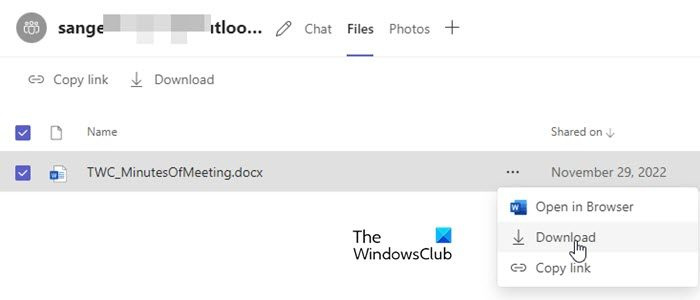
1] கோப்பு அனுமதிகளைச் சரிபார்க்கவும்
சில நேரங்களில் பகிரப்பட்ட கோப்பை பெறுநரால் மட்டுமே திறக்கப்பட்டு பார்க்க முடியும். உங்களால் கோப்பைப் பதிவிறக்க முடியவில்லை எனில், கோப்பு பகிரப்பட்டிருக்கலாம் பார்வையை கட்டுப்படுத்துங்கள் அனுமதி. கோப்பைப் பதிவேற்ற உங்களுக்கு அனுமதி உள்ளதா என்பதைச் சரிபார்க்க உங்கள் IT/Office 365 நிர்வாகியிடம் கேளுங்கள். இல்லையெனில், கோப்பு பதிவேற்றத்தில் உள்ள சிக்கலைச் சரிசெய்ய, கோப்பின் உரிமையாளரிடம் அனுமதி கேட்கலாம்.
2] கோப்பு பாதையில் தவறான எழுத்துகள் உள்ளதா என சரிபார்க்கவும்
*:'< >? / | வணிகத்திற்கான OneDrive மற்றும் SharePoint Online இல் உள்ள கோப்பு மற்றும் கோப்புறை பெயர்களில் முன்னணி மற்றும் பின்தங்கிய இடைவெளிகள் தவறான எழுத்துகளாகும். பகிரப்பட்ட கோப்பு பாதையில் இந்த எழுத்துகள் ஏதேனும் இருந்தால், நீங்கள் கோப்பைப் பதிவிறக்க முடியாது.
3] வேறு பதிப்பைப் பயன்படுத்தவும், பின்னர் முயற்சிக்கவும்
குழுக்களின் வேறொரு பதிப்பிற்கு மாறுவதன் மூலம் சிக்கலான கோப்பைப் பதிவிறக்க முயற்சிக்கவும். எடுத்துக்காட்டாக, நீங்கள் குழுக்களின் டெஸ்க்டாப் பதிப்பைப் பயன்படுத்துகிறீர்கள் என்றால், இணையத்திற்கான அணிகளைப் பயன்படுத்தி கோப்பைப் பதிவிறக்க முயற்சிக்கவும். நீங்கள் ஏற்கனவே உலாவி பதிப்பைப் பயன்படுத்தினால், உங்கள் உலாவியை மாற்றவும், உலாவி தற்காலிக சேமிப்பை அழிக்கவும் அல்லது பயன்பாட்டின் டெஸ்க்டாப் அல்லது மொபைல் பதிப்பிற்கு மாறவும்.
படி: மைக்ரோசாஃப்ட் குழுக்கள் உள்நுழைவதில் சிக்கல்கள்: எங்களால் உள்நுழைய முடியவில்லை.
runtimebroker.exe பிழை
4] MS கட்டளை தற்காலிக சேமிப்பை அழிக்கவும்
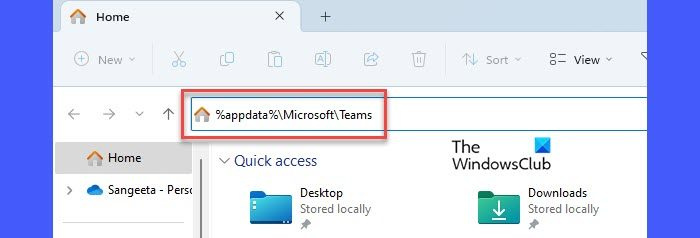
மேலே உள்ள தீர்வு வேலை செய்யவில்லை என்றால், உங்கள் Microsoft Teams டெஸ்க்டாப் கிளையன்ட் கேச் தரவை அழிக்கவும். தற்காலிக சேமிப்பை அழிப்பது, குழுக்களில் நீங்கள் எதிர்கொள்ளும் சிக்கல்களைச் சரிசெய்ய உதவும். இது எந்த பயனர் தரவையும் நீக்காது.
மைக்ரோசாஃப்ட் குழுக்கள் தற்காலிக சேமிப்பை அழிக்க:
- மைக்ரோசாஃப்ட் குழுக்கள் பயன்பாட்டிலிருந்து வெளியேறவும்.
- பயன்பாட்டை மூடு.
- ஓடு WinX மெனு வலது கிளிக் செய்வதன் மூலம் தொடங்கு விண்டோஸ் பணிப்பட்டியில் உள்ள பொத்தான்.
- கிளிக் செய்யவும் பணி மேலாளர் விருப்பம்.
- பணி மேலாளர் சாளரத்தில், வலது கிளிக் செய்யவும் மைக்ரோசாப்ட் குழுக்கள் கீழ் செயல்முறைகள் தாவலை கிளிக் செய்யவும் பணியை முடிக்கவும் விருப்பம்.
- திறந்த இயக்கி .
- நகலெடுக்கவும் %appdata%Microsoft Teams கோப்பு எக்ஸ்ப்ளோரரின் முகவரிப் பட்டியில் ஒட்டவும்.
- கிளிக் செய்யவும் உள்ளே வர முக்கிய
- குழுக்கள் கோப்புறையின் அனைத்து உள்ளடக்கங்களையும் தேர்ந்தெடுத்து நீக்கவும்.
- உங்கள் சாதனத்தை மறுதொடக்கம் செய்து, குழுக்கள் பயன்பாட்டைத் தொடங்கவும்.
குறிப்பு: குழுக்கள் கோப்புறையை உங்களால் கண்டுபிடிக்க முடியவில்லை எனில், உங்கள் Windows 11/10 PC இல் உள்ள File Explorer உடன் உங்கள் கோப்புகள் ஒத்திசைக்கப்படாமல் இருக்கலாம். சேனலில் பகிரப்பட்ட கோப்புகளை ஒத்திசைக்க, கோப்புகள் தாவலுக்குச் சென்று கிளிக் செய்யவும் ஒத்திசைக்கவும் விருப்பம். இது உங்கள் தனிப்பட்ட OneDrive கணக்கிலிருந்து தனித்தனியாக இருக்கும் OneDrive for Business உடன் உங்கள் கோப்புகளை ஒத்திசைக்கிறது.
5] ஷேர்பாயிண்ட் ஆன்லைனில் கோப்பைப் பதிவேற்றவும்.
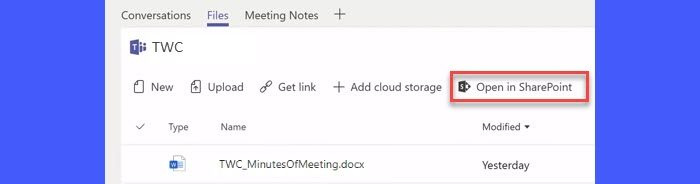
குழுக்களில் பகிரப்பட்ட கோப்புகள் சேமிக்கப்படும் ஆவண நூலகம் ஷேர்பாயிண்ட் ஆன்லைனில் கோப்புறை. உங்கள் குழுக் கணக்கிலிருந்து கோப்பைப் பதிவேற்ற முடியாவிட்டால், அதை SharePoint மூலம் பதிவேற்ற முயற்சிக்கவும். பயன்படுத்தவும் ஷேர்பாயிண்டில் திறக்கவும் உங்கள் Office 365 கணக்குடன் தொடர்புடைய SharePoint தளத்திற்குச் சென்று கோப்பைப் பதிவிறக்க இணைப்பு.
ஸ்கைப் வரவுகளை வரவு வைக்கிறது
மேலே உள்ள தீர்வுகள், பிரச்சனைக்குரிய கோப்பை வெற்றிகரமாக பதிவிறக்கம் செய்ய உதவும். மேலும் பிழைகாணல் உதவிக்குறிப்புகளுக்கு இடுகைகளைப் படிக்கவும்.
மேலும் படிக்க: மைக்ரோசாஃப்ட் குழுக்களில் பதிவேற்றிய ஆவணங்களைத் திருத்துவதை எவ்வாறு கட்டுப்படுத்துவது .














